皆さん、こんにちは。今日は、パソコンやスマートフォンの操作がちょっと苦手な方でも安心して行える、Outlookのデータ移行方法についてお話しします。特に、WindowsからMacへ、またはその逆といった異なるデバイス間での移行方法をわかりやすく解説します。
Outlookデータ移行の基本.pstファイルとは?
まず、Outlookのデータを移行する際に重要なのが「.pstファイル」です。このファイルには、メール、連絡先、カレンダーなど、Outlookで管理している情報がすべて詰まっています。つまり、この.pstファイルを新しいデバイスに移すことで、これまでのデータをそのまま引き継ぐことができるんです。
.pstファイルの場所を確認する方法
では、具体的に.pstファイルはどこにあるのでしょうか?以下の手順で確認できます。
- Outlookを開き、画面左上の「ファイル」タブをクリックします。
- 「アカウント設定」を選び、再度表示される「アカウント設定」をクリックします。
- 「データファイル」タブをクリックすると、使用中の.pstファイルの場所が表示されます。
- 表示されたファイルパスをメモして、エクスプローラーでその場所を開きます。
この手順で、現在使用している.pstファイルの場所を特定できます。
データのエクスポート.pstファイルの作成
次に、データを移行するために.pstファイルを作成しましょう。以下の手順で行います。
- Outlookで「ファイル」タブをクリックします。
- 「開く/エクスポート」を選び、「インポート/エクスポート」をクリックします。
- 「ファイルにエクスポート」を選択し、「次へ」をクリックします。
- 「Outlookデータファイル(.pst)」を選び、「次へ」をクリックします。
- エクスポートしたいフォルダー(例受信トレイ)を選択し、「次へ」をクリックします。
- 保存場所とファイル名を指定し、「完了」をクリックします。
これで、指定した場所に.pstファイルが作成されました。
データのインポート新しいデバイスへの移行
作成した.pstファイルを新しいデバイスに移し、データをインポートします。手順は以下の通りです。
- 作成した.pstファイルをUSBメモリなどで新しいデバイスにコピーします。
- 新しいデバイスでOutlookを開き、「ファイル」タブをクリックします。
- 「開く/エクスポート」を選び、「インポート/エクスポート」をクリックします。
- 「他のプログラムやファイルからインポート」を選択し、「次へ」をクリックします。
- 「Outlookデータファイル(.pst)」を選び、「次へ」をクリックします。
- 先ほどコピーした.pstファイルを指定し、「次へ」をクリックします。
- インポートするフォルダーやオプションを選び、「完了」をクリックします。
これで、以前のデバイスのデータが新しいデバイスのOutlookに取り込まれました。
よくある質問や疑問
Q1: .pstファイルが見つからない場合はどうすればいいですか?
A1: .pstファイルは通常、ドキュメントフォルダー内の「Outlook Files」フォルダーに保存されています。もし見つからない場合は、Outlookの「アカウント設定」から「データファイル」タブを確認し、ファイルの場所を特定してください。
Q2: Macでも同じ手順でデータ移行できますか?
A2: Mac版のOutlookでも.pstファイルのインポートが可能です。ただし、メニューの名称や配置がWindows版と異なる場合がありますので、Mac版Outlookのヘルプガイドを参照してください。
今すぐ解決したい!どうしたらいい?
いま、あなたを悩ませているITの問題を解決します!
「エラーメッセージ、フリーズ、接続不良…もうイライラしない!」
あなたはこんな経験はありませんか?
✅ ExcelやWordの使い方がわからない💦
✅ 仕事の締め切り直前にパソコンがフリーズ💦
✅ 家族との大切な写真が突然見られなくなった💦
✅ オンライン会議に参加できずに焦った💦
✅ スマホの重くて重要な連絡ができなかった💦
平均的な人は、こうしたパソコンやスマホ関連の問題で年間73時間(約9日分の働く時間!)を無駄にしています。あなたの大切な時間が今この悩んでいる瞬間も失われています。
LINEでメッセージを送れば即時解決!
すでに多くの方が私の公式LINEからお悩みを解決しています。
最新のAIを使った自動応答機能を活用していますので、24時間いつでも即返信いたします。
誰でも無料で使えますので、安心して使えます。
問題は先のばしにするほど深刻化します。
小さなエラーがデータ消失や重大なシステム障害につながることも。解決できずに大切な機会を逃すリスクは、あなたが思う以上に高いのです。
あなたが今困っていて、すぐにでも解決したいのであれば下のボタンをクリックして、LINEからあなたのお困りごとを送って下さい。
ぜひ、あなたの悩みを私に解決させてください。
まとめ
いかがでしたか?Outlookのデータ移行は、.pstファイルを活用することで、異なるデバイス間でも簡単に行うことができます。これで、新しいパソコンやスマートフォンでも、これまでのメールや連絡先をそのまま利用できますね。他にも疑問やお悩み事があればお気軽にLINEからお声掛けください。

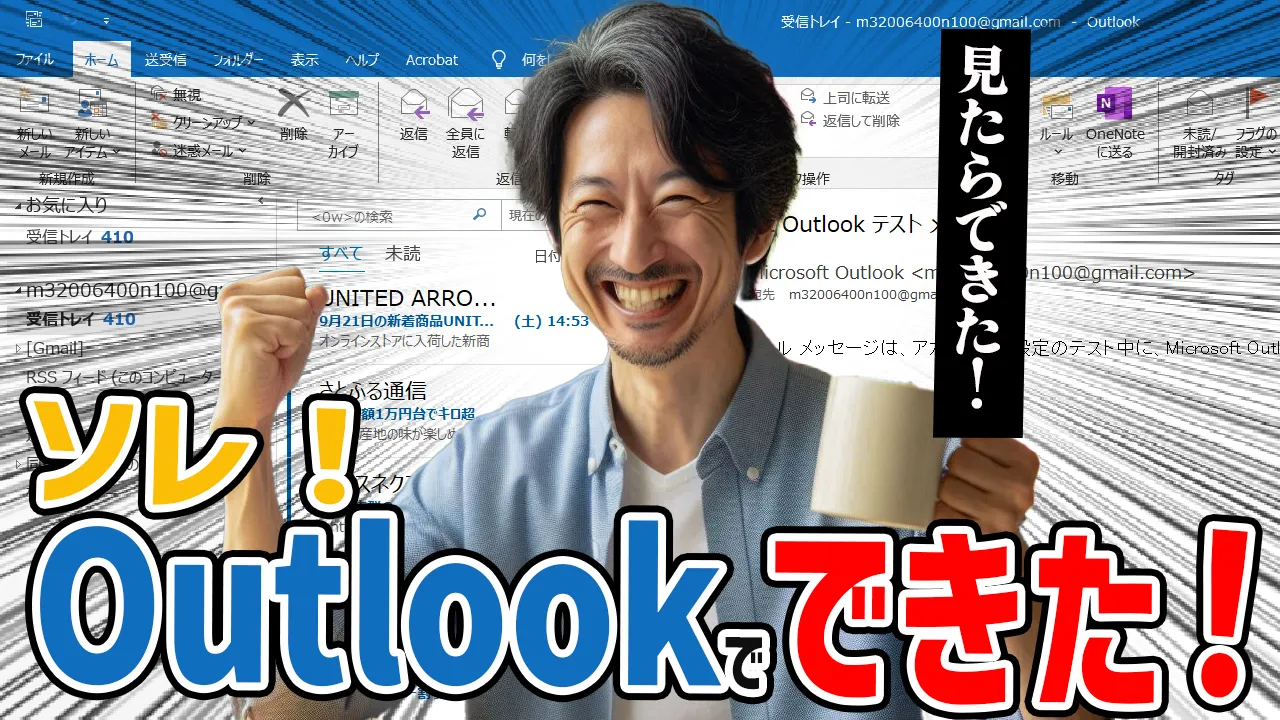




コメント